
¿Alguna vez ha rechazado una solicitud de evento solo para descubrir que necesita aceptar y asistir después de todo? ¿Qué pasa con las invitaciones rechazadas? Explicaremos dónde van y cómo aceptar un evento previamente declinado en Outlook.
Cuando recibe una invitación en Outlook, aparece en su calendario como tentativo. Este es un indicador práctico que necesita responder y aceptarlo o rechazarlo. Si aceptas, se queda en tu calendario. Pero si decides, la invitación desaparece.
[dieciséis] Encuentra una invitación de evento declinado en OutlookYa sea que utilice Microsoft Outlook en su escritorio, la web o su dispositivo móvil, aquellas invitaciones rechazadas van al mismo lugar: su carpeta de elementos eliminados.
Open Outlook en la plataforma de su elección y vaya a Correo. Seleccione su carpeta de elementos eliminados en Outlook Mail. Debería ver que rechazó la invitación en tu lista.
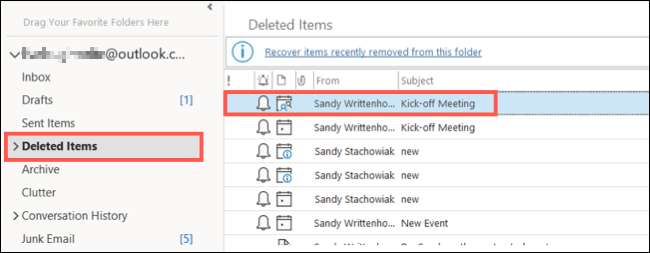
Si su carpeta de elementos eliminados está vacía, su mejor apuesta es solicitarle a la reunión que el organizador lo reandicione. Alternativamente, podría ser capaz de Recuperar elementos eliminados de Outlook , dependiendo de su servidor de correo.
RELACIONADO: Cómo recuperar artículos eliminados de Outlook
[dieciséis] Aceptar una invitación de evento declinado en OutlookUna vez que encuentre la invitación rechazada, puede abrirla y cambiar su respuesta para aceptarla directamente dentro del mensaje. Y al igual que cuando inicialmente aceptas una invitación de eventos, puede incluir una nota con su respuesta.
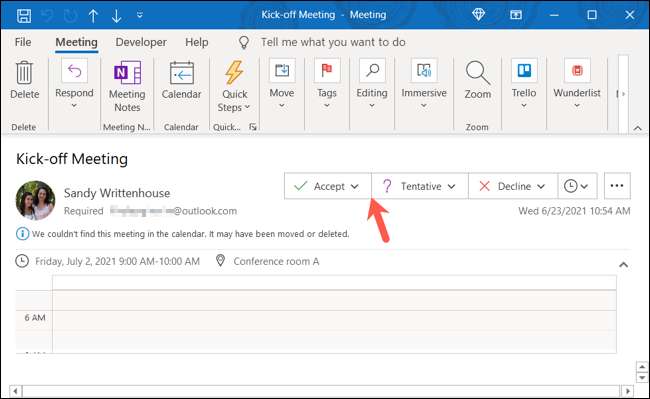
Además de la invitación, es posible que vea el evento real en su carpeta de elementos eliminados. Puede editar su respuesta usando esta opción, también. Haga clic en "Cambiar respuesta".
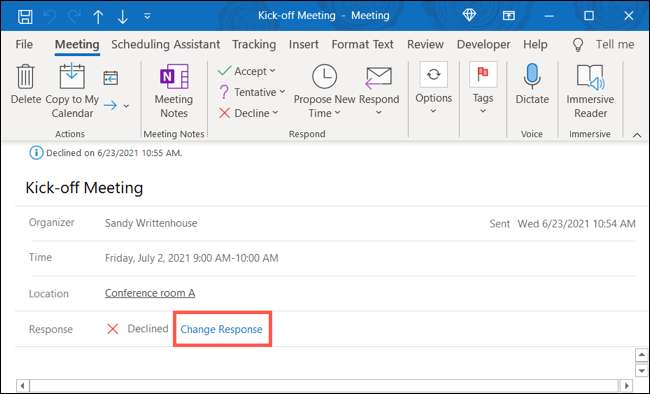
Seleccione "Aceptar" (o "tentativo" si aún no está seguro). Y como con otras invitaciones, puede editar la respuesta para enviar una nota, enviarla como es, o no enviar una respuesta en absoluto y sorprender a todos cuando llegue.

En la aplicación Outlook en su dispositivo móvil, toque "RSVP" cuando vea la invitación en la carpeta eliminada. A continuación, puede tocar "Aceptar" y envíelo en su camino. Esto funciona igual en Outlook en Android, iPhone y iPad.
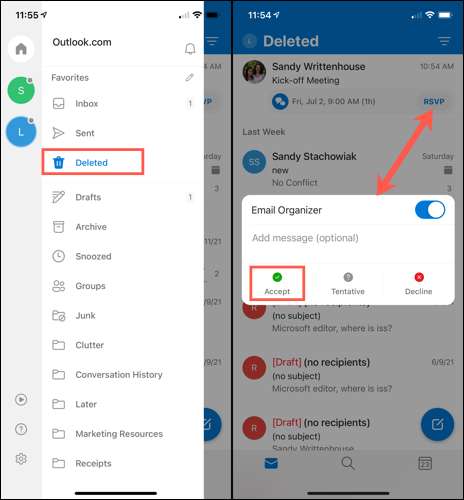
Ya sea a propósito o por error, si rechaza un evento en Outlook que necesita para aceptar al final, ¡ahora sabe cómo revertirlo! Y si usa Outlook en MacOS, echa un vistazo a cómo Utilice las funciones de programación de eventos en Outlook 365 para Mac .







